可能很多人不知道如果你买的是NVME的固态硬盘可能有些老电脑是不能使用的,因为很多老主板的bios是不支持UEFI的,也就是说不带UEFI bios,所以如果有人想把NVME的固态硬盘给老主板用的话,就需要想想办法了,首先我们可以用硬改bios的方式让其支持uefi从而支持识别NVME,但这种方法技术要求特别高,那么下面就教大家用一个U盘来实现识别启动我们的NVME固态硬盘进系统的方法。
因为老电脑如果使用NVME固态硬盘做系统盘的话,启动速度会非常的快,而且系统运行起来也很快,所以是值得尝试的,可以让老电脑不再卡顿。
准备工作:
1、一个空白小容量U盘,1G的都行,其实只要200M空间需求。
2、带有本地clover的BootDiskUtility工具
3、准备另一个U盘,把它用微pe 2.0做U盘启动盘,并且把windows安装系统镜像拷贝到U盘里,U盘容量可能需要8G,看你的系统有多大。
下面开始教大家怎么做:
1、把小容量U盘插到电脑上,然后打开BootDiskUtility软件,如下图
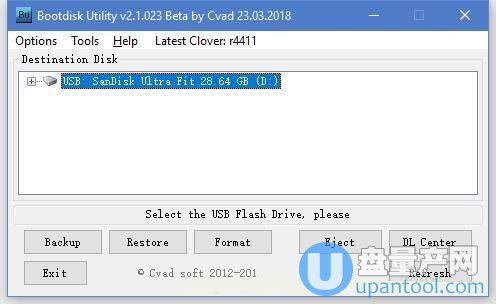
2、点击工具上方的options,在local位置选择我们的cloveriso文件,我们U盘网这里提供的BootDiskUtility工具里面是自带有这个iso的,否则你根本无法下载到这个iso,所以很多人无法使用这个工具成功,而我们这里已经提供了就没有这个问题,按下图设置好后点ok。

3、然后我们选中U盘后点击 Format Disk ,等待制作成功会显示All Done字样。注意这个U盘未来将成为老电脑使用NVMe固态硬盘引导系统的关键所在,也就是说这个U盘就代替了uefi bios的工作来引导启动我们的固态硬盘。
注意原本U盘里如果有winpe之类的引导启动盘,先用启动盘制作工具还原U盘容量,然后再用BootDiskUtility按步骤来做。
4、制作完成后,我们打开这个U盘,找到EFICLOVERdrivers-Offdrivers64UEFI文件夹下的NvmExpressDxe-64.efi文件,
将他复制两份,分别放到U盘的EFICLOVERdrivers64和EFICLOVERdrivers64UEFI文件夹下。
上面这步就是启动uefi的关键了,所以大家操作一定要看看有没有成功复制。
5、把NVMe固态硬盘安装到电脑上,并暂时拔下之前的SATA硬盘,先插入做了微pe 启动盘的U盘,另一个U盘别插。
6、设置bios从U盘启动电脑,然后进入win10pe里或者win7pe里,在PE里用分区助手即diskgenius工具先把NVME SSD固态硬盘转为GPT分区,注意按提示要有EFI和ESP分区。
7、固态硬盘分区完成后,我们需要把拷贝到U盘里的系统用winpe里的windows系统安装器安装到固态硬盘的c盘里,注意这里的系统建议用win7或者win10的官方原版系统。
8、系统安装在winpe下进度完成以后,我们就可以把另一个做了clover的小容量U盘插到电脑上了,这时候重启电脑拔出微pe的U盘,只插做了clover的U盘,bios里依然是从U盘启动电脑,然后就会进入clover启动界面,如下图
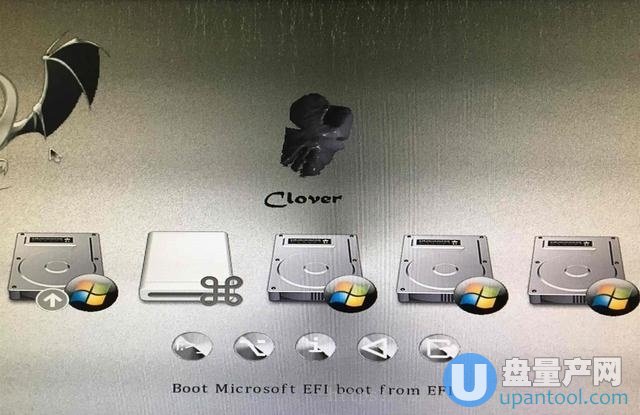
默认第一个选项按下就继续到新系统安装了,因为我们在winpe下已经把系统安装到固态硬盘了,所以这里只需要用clover进固态硬盘就会自动继续进行windows的安装。
总结: 系统安装完成后,我们每次启动电脑就都从clover U盘引导进系统就没问题了,完全替代uefi的bios,这样就能让老电脑享受NVME固态硬盘的高速读写,完全焕发生机,而且一般建议买一根M.2 ssd转PCIE高速扩展转接卡让固态硬盘以pcie插到老电脑上,速度更快。
郑重声明:本文版权归原作者所有,转载文章仅为传播更多信息之目的,如作者信息标记有误,请第一时间联系我们修改或删除,多谢。
新闻热点
疑难解答